先程お送り致しましたので、ご確認下さいますようお願い致します。
CLIP STUDIO PAINTの要望・不具合ボード
最新の障害情報やメンテナンス情報については、こちらのページでご案内しております。
from nanawo さん
2018/02/05 16:22:02
|
表示
特定のメニューだけ英語表示になっている |
|
|
解決方法がわからないため、質問致します。 いつからこうなっていたのかは不明なのですが、気付くとブラシのメニューや、 レイヤーなどのメニューなど一部が下記のように英語表示になっております。  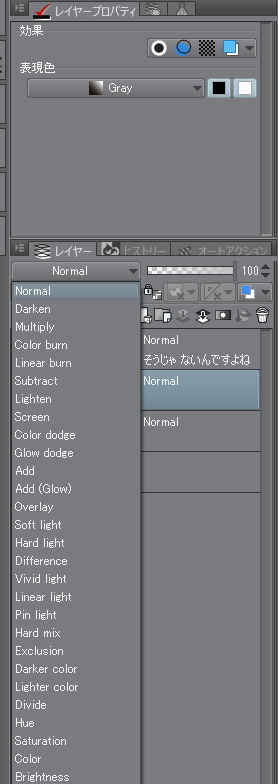 基本的なメニューなどは日本語のままなのですが、すべて日本語に戻すにはどのようにすればよいでしょうか。 ご助言頂けますと幸いです。 ------------------------------------------------------------ ■バージョン: ※Windowsは、[ヘルプ]メニュー → [バージョン情報]で確認できます。 ※MacOSXは、[CLIP STUDIO PAINT]メニュー → [バージョン情報]で確認できます。 ※iPadは、[CLIP STUDIO PAINT]アイコン → [バージョン情報]で確認できます。 ■グレード DEBUT( ) PRO( ) EX( ○ ) ■OS Windows XP( ) Windows Vista( ) Windows 7 ( ) Windows 8( ○ ) Windows 8.1( ) Windows 10( ) MacOS X 10.5( ) MacOS X 10.6( ) MacOS X 10.7( ) MacOS X 10.8( ) MacOS X 10.9( ) MacOS X 10.10( ) MacOS X 10.11( ) mac OS 10.12( ) mac OS 10.13( ) iOS 11( ) その他( ) ------------------------------------------------------------ |
賛成数:0
反対数:0
from
スレ主
nanawo
さん
2018/02/06 16:47:37
ご返信ありがとうございます。
from
CLIP
サポート担当
さん
2018/02/06 20:45:35
データをお送りいただきありがとうございます。
頂いた内容にて確認を行い、改めてご報告いたします。
よろしくお願いいたします。
頂いた内容にて確認を行い、改めてご報告いたします。
よろしくお願いいたします。
from
CLIP
サポート担当
さん
2018/02/07 15:09:48
お時間を頂いており、申し訳ありません。
頂いた内容をこちらで確認いたしました所、[プログラムと機能]上に表示
されているCLIP STUDIO PAINTのバージョンとCLIP STUDIO PAINTの
[バージョン情報]にあるバージョンが一致していない状態となっている為、
インストール時に問題が発生していた可能性がございます。
お手数ですが、以下の点をお知らせいただけますでしょうか。
・以下の場所にある[CLIP STUDIO 1.5]フォルダを圧縮し、最後にご案内
いたしますギガファイル便にてお送りください。
C:\Program Files\CELSYS
・パソコンを再起動して頂いた後に[プログラムと機能]画面にて
CLIP STUDIO PAINT、CLIP STUDIOの順にアンインストールを行って下さい。
※この時エラーが出た場合は操作を中止し、そのエラーメッセージの
スクリーンショットを撮影してギガファイル便にてお送りください。
・アンインストールがエラーなく終わりましたら、[プログラムと機能]画面
にてCLIP STUDIO PAINT、CLIP STUDIOが消えている事をご確認の上、以下の
ページからソフトウェアをダウンロードし、インストールを行ってください。
※この時エラーが出た場合は操作を中止し、そのエラーメッセージの
スクリーンショットを撮影してギガファイル便にてお送りください。
・ご使用のセキュリティソフトはウィルスバスター クラウドでお間違い
ありませんでしょうか。
■GigaFile(ギガファイル)便
以下の手順でアップロードを行って下さい。
1.[ファイルを選択]ボタンを押し、アップロードするファイルを選択します。
2.ファイルのアップロードが完了すると、ダウンロードURLが表示されます。
3.[メモ(メールに転記されます)]欄に「要望・不具合ボード:95932」、
必ずCLIP STUDIOサイトに登録されているメールアドレスとハンドルネームをご記入下さい。
4.[このアップロード情報(ファイル名,URL,削除KEY,メモ)をメールに送信する]欄に
『tech@celsys.co.jp』と入力し、[送信]ボタンを押します。
5.セルシスユーザーサポート宛てにダウンロードURLを記載した
メールが送信されます。
お送りいただいたデータは不出管理を行い、データ検証など完了次第、
速やかにローカル及びサーバー上からも削除いたします。
お手数ですが、よろしくお願いいたします。
頂いた内容をこちらで確認いたしました所、[プログラムと機能]上に表示
されているCLIP STUDIO PAINTのバージョンとCLIP STUDIO PAINTの
[バージョン情報]にあるバージョンが一致していない状態となっている為、
インストール時に問題が発生していた可能性がございます。
お手数ですが、以下の点をお知らせいただけますでしょうか。
・以下の場所にある[CLIP STUDIO 1.5]フォルダを圧縮し、最後にご案内
いたしますギガファイル便にてお送りください。
C:\Program Files\CELSYS
・パソコンを再起動して頂いた後に[プログラムと機能]画面にて
CLIP STUDIO PAINT、CLIP STUDIOの順にアンインストールを行って下さい。
※この時エラーが出た場合は操作を中止し、そのエラーメッセージの
スクリーンショットを撮影してギガファイル便にてお送りください。
・アンインストールがエラーなく終わりましたら、[プログラムと機能]画面
にてCLIP STUDIO PAINT、CLIP STUDIOが消えている事をご確認の上、以下の
ページからソフトウェアをダウンロードし、インストールを行ってください。
※この時エラーが出た場合は操作を中止し、そのエラーメッセージの
スクリーンショットを撮影してギガファイル便にてお送りください。
・ご使用のセキュリティソフトはウィルスバスター クラウドでお間違い
ありませんでしょうか。
■GigaFile(ギガファイル)便
以下の手順でアップロードを行って下さい。
1.[ファイルを選択]ボタンを押し、アップロードするファイルを選択します。
2.ファイルのアップロードが完了すると、ダウンロードURLが表示されます。
3.[メモ(メールに転記されます)]欄に「要望・不具合ボード:95932」、
必ずCLIP STUDIOサイトに登録されているメールアドレスとハンドルネームをご記入下さい。
4.[このアップロード情報(ファイル名,URL,削除KEY,メモ)をメールに送信する]欄に
『tech@celsys.co.jp』と入力し、[送信]ボタンを押します。
5.セルシスユーザーサポート宛てにダウンロードURLを記載した
メールが送信されます。
お送りいただいたデータは不出管理を行い、データ検証など完了次第、
速やかにローカル及びサーバー上からも削除いたします。
お手数ですが、よろしくお願いいたします。
from
スレ主
nanawo
さん
2018/02/08 20:18:01
ご確認ありがとうございました。
ファイルをお送り致しましたので、ご連絡致します。
セキュリティソフトはウィルスバスタークラウドでございます。
また、頂いた手順でアンインストール後、再インストールを行ったところ、
全て問題なく日本語になりましたので、併せてご報告致します。
from
CLIP
サポート担当
さん
2018/02/09 16:04:42
データをお送りいただき、ありがとうございます。
日本語表記となったとの事ですので、引き続きご利用いただき、
同様の問題が発生するなどした場合にはお知らせいただければと
思います。
よろしくお願いいたします。
日本語表記となったとの事ですので、引き続きご利用いただき、
同様の問題が発生するなどした場合にはお知らせいただければと
思います。
よろしくお願いいたします。
from
スレ主
nanawo
さん
2018/02/09 22:05:00
承知致しました、これにて解決済とさせて頂きます。
ありがとうございました。
2019年11月28日に本サービスの投稿受付は終了いたしました。「CLIP STUDIO SUPPORT」をご利用ください。








お手数ですが、以下の点について最後にご案内いたします、
GigaFile便サービスで該当のファイルのアップロードをお願いいたします。
・ドキュメントフォルダを開き、中にはいっているフォルダや
ファイルがすべて見える状態でスクリーンショットを撮影し、
お送りください。
・CLIP STUDIO PAINTを起動し、[ヘルプ]メニューの
[バージョン情報]を選択して表示される画面の
スクリーンショットを撮影し、お送りください。
・CLIP STUDIO PAINTを起動し、この度掲載頂いたパレット以外
も含め、CLIP STUDIO PAINTの画面全体のスクリーンショットを
撮影し、お送りください。
・画面左下のWindowsスタートを右クリックし、表示されるメニュー
にて[コントロールパネル]を選択して、表示される画面で
[プログラムのアンインストール(プログラムと機能)]を選択すると
ご使用のパソコンにインストールされているプログラムが表示され
ますので、表示されるすべての項目が確認できるよう複数回に
分けてスクリーンショットを撮影し、お送りください。
■GigaFile(ギガファイル)便
以下の手順でアップロードを行って下さい。
1.[ファイルを選択]ボタンを押し、アップロードするファイルを選択します。
2.ファイルのアップロードが完了すると、ダウンロードURLが表示されます。
3.[メモ(メールに転記されます)]欄に「要望・不具合ボード:95932」、
必ずCLIP STUDIOサイトに登録されているメールアドレスとハンドルネームをご記入下さい。
4.[このアップロード情報(ファイル名,URL,削除KEY,メモ)をメールに送信する]欄に
『tech@celsys.co.jp』と入力し、[送信]ボタンを押します。
5.セルシスユーザーサポート宛てにダウンロードURLを記載した
メールが送信されます。
お送りいただいたデータは不出管理を行い、データ検証など完了次第、
速やかにローカル及びサーバー上からも削除いたします。
お手数ですが、よろしくお願いいたします。